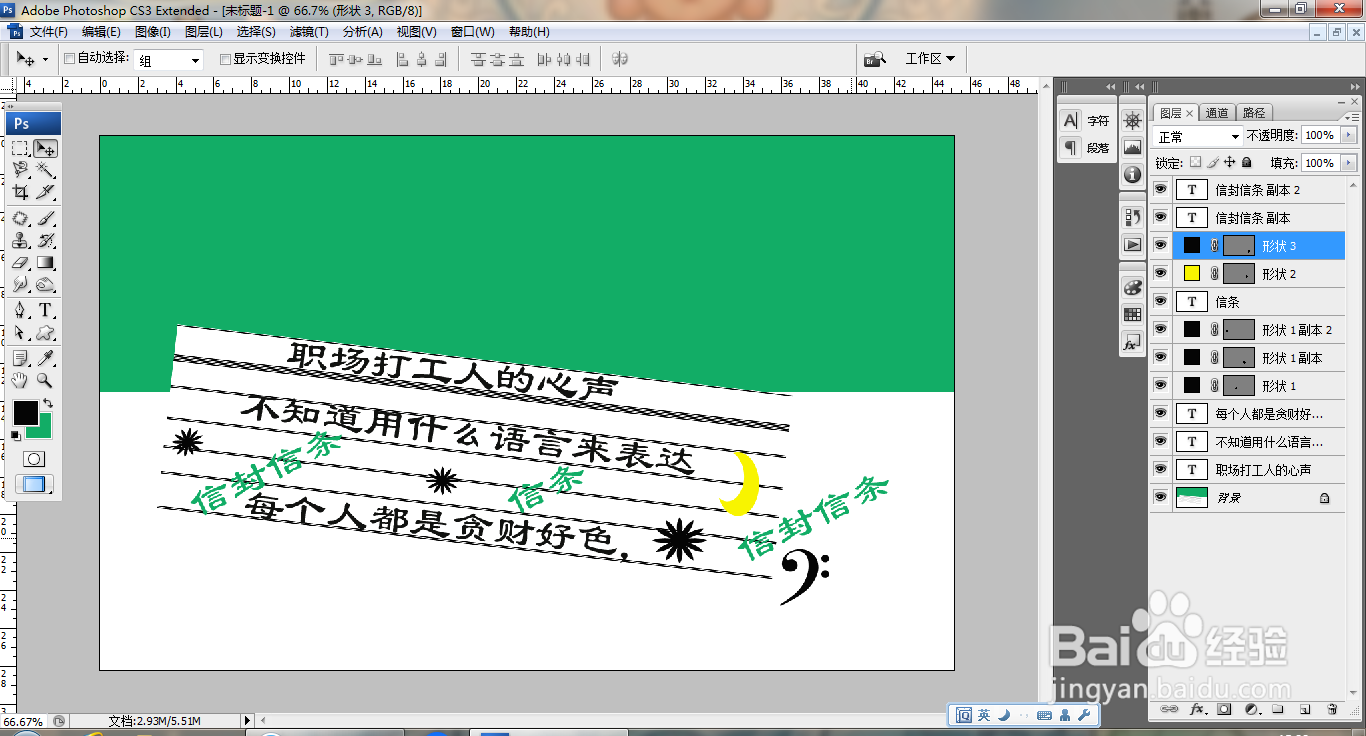1、打开PS,新建空白背景,选择单列选框工具,点选绘制虚线,如图
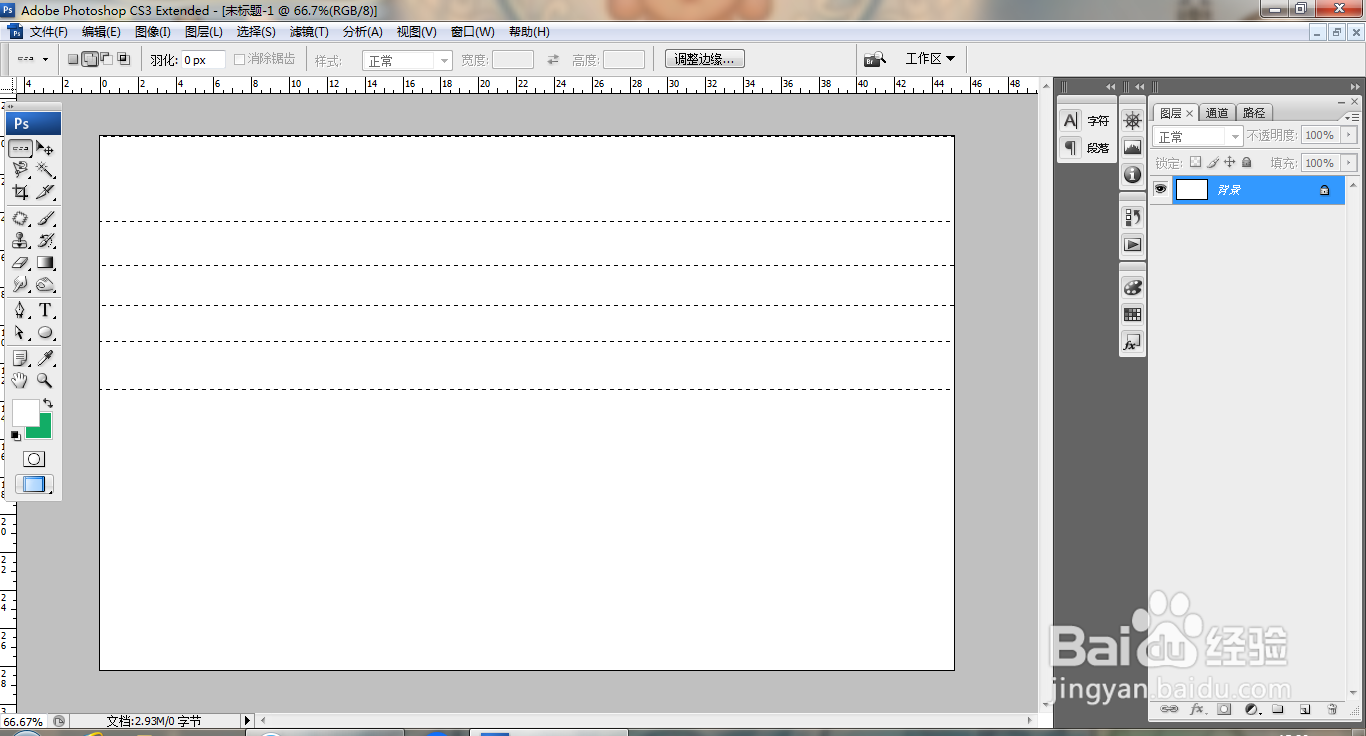
2、选择编辑,描边,设置描边宽度为2像素,点击确定,如图
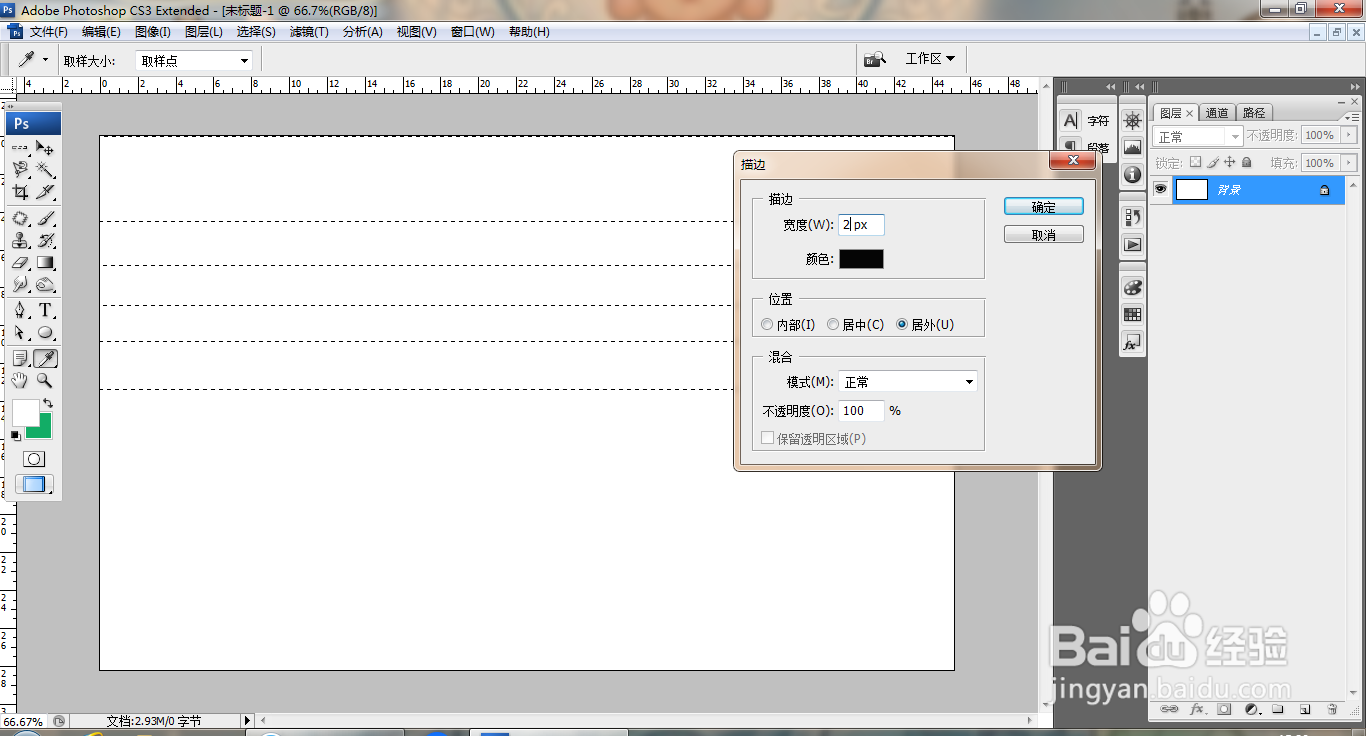
3、自由变换,旋转图片调整,如图
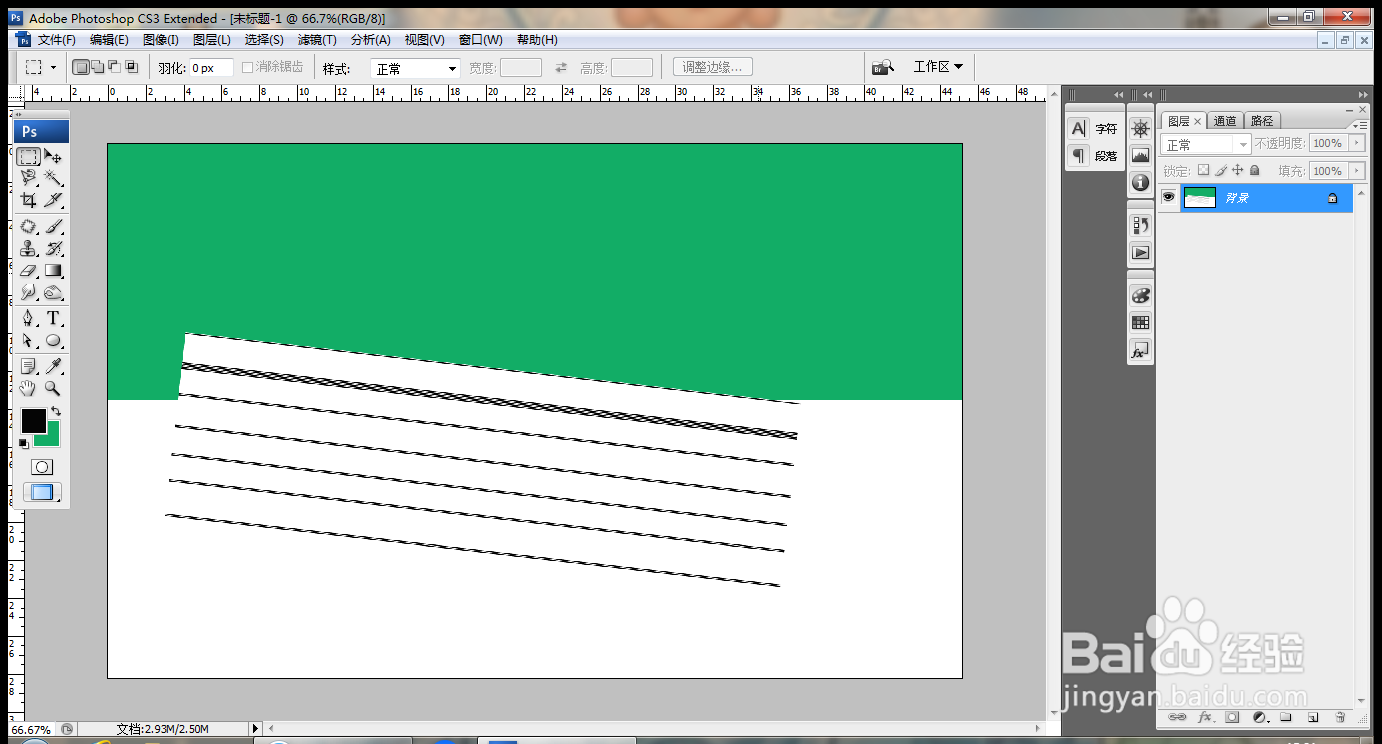
4、选择横排文字工具,输入字体,调整字号大小,调整字体颜色,如图

5、再次删除部分字体,如图

6、选择自定义形状工具,绘制形状图形,调整图形的位置,如图
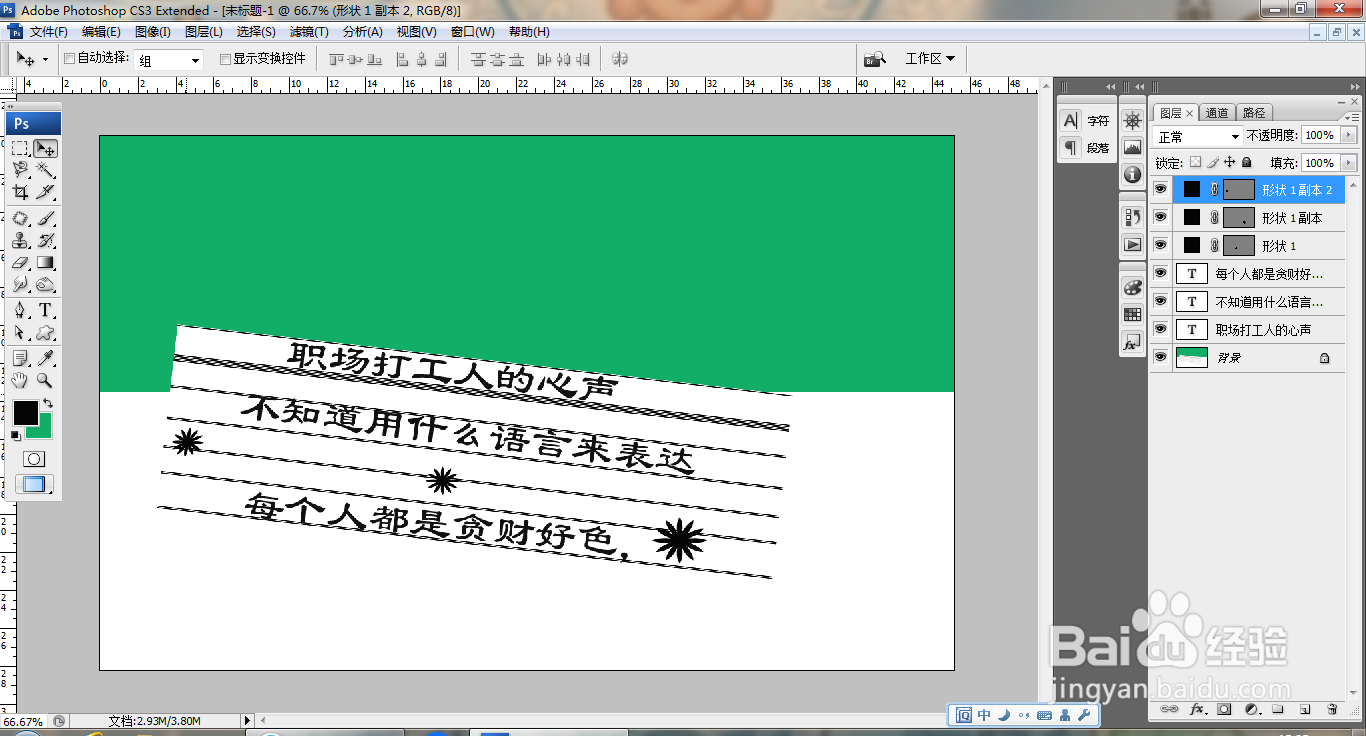
7、继续选择横排文字工具,输入字体,调整字号大小,如图
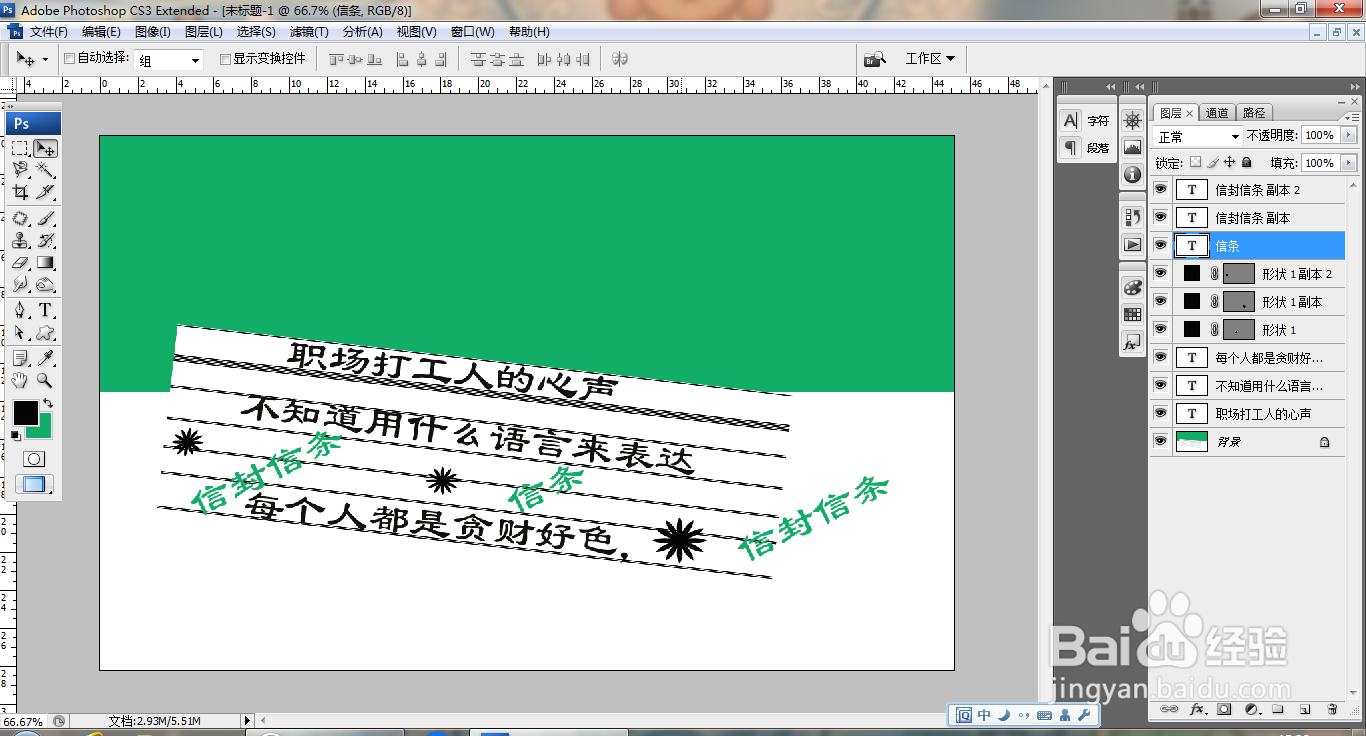
8、再次新建图层,选择自定义形状工具,继续绘制图标,如图
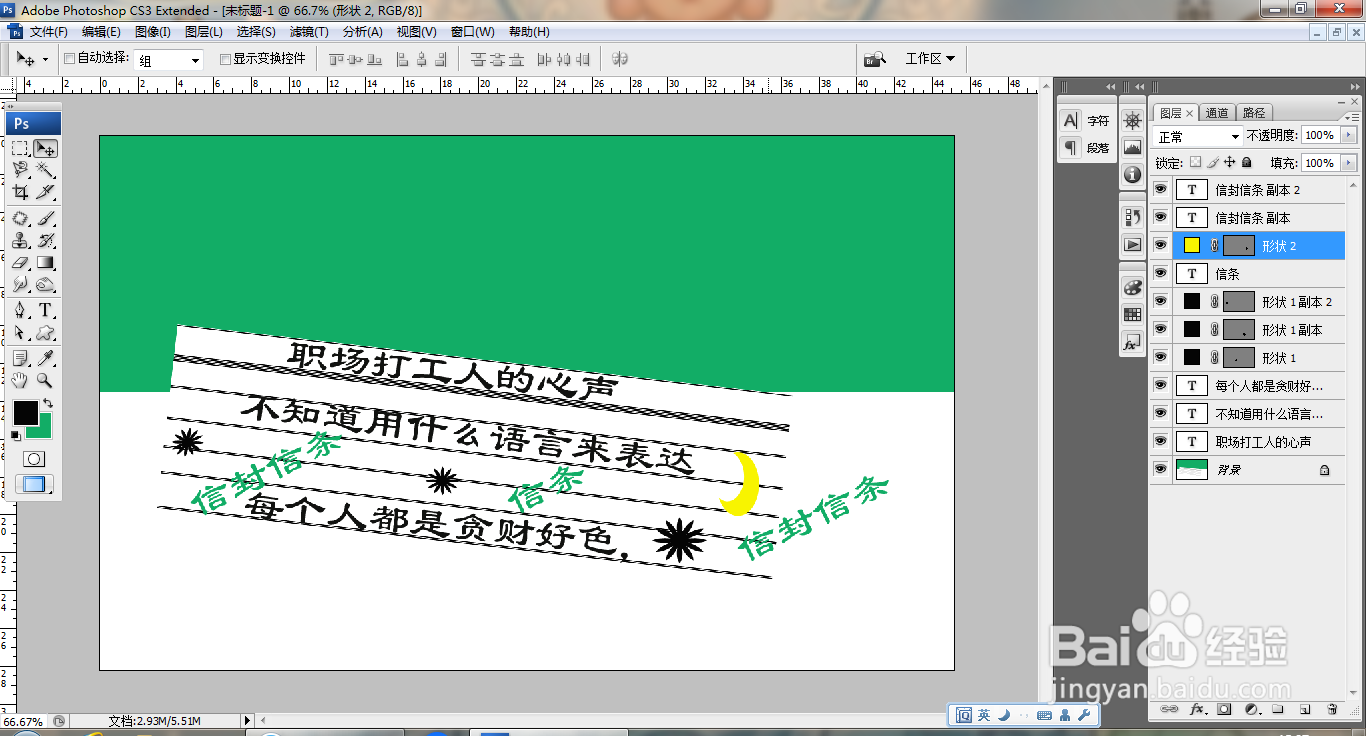
9、选择自定义形状工具,再次绘制图标,如图
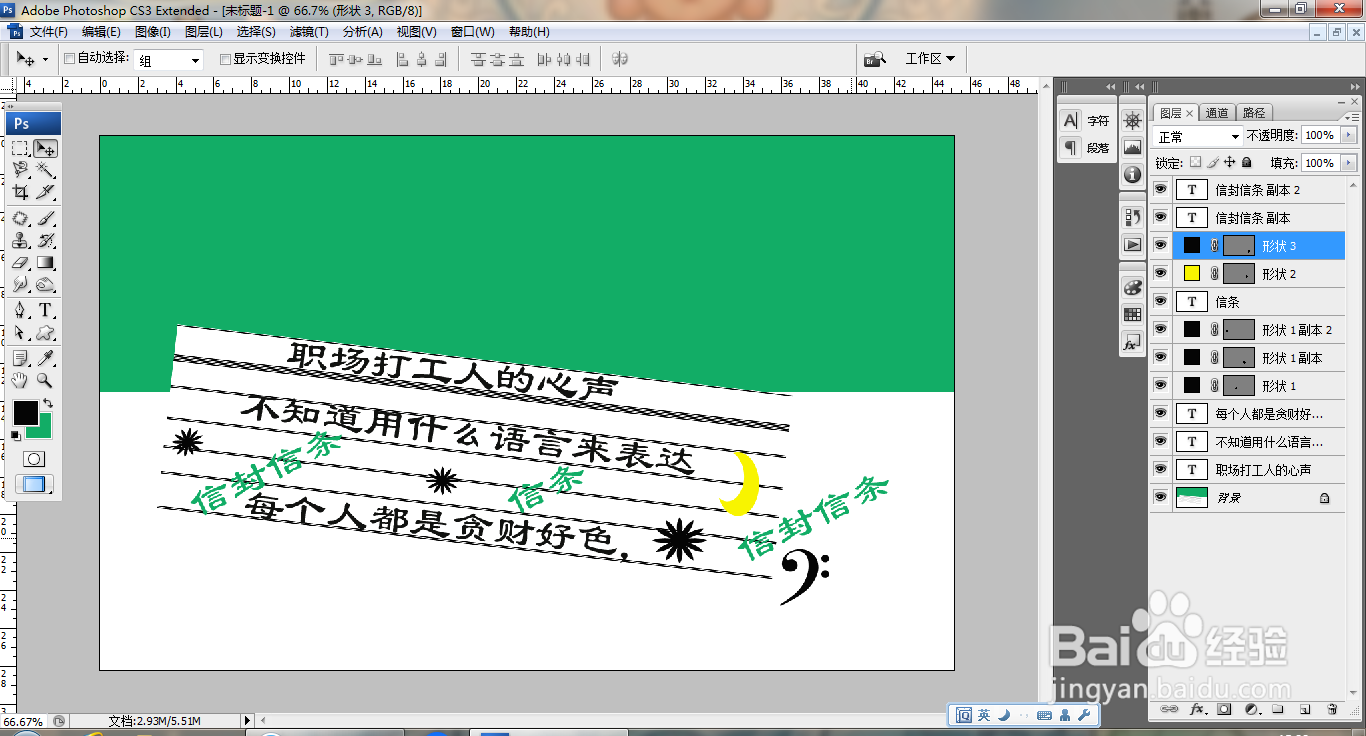
时间:2024-10-12 23:28:43
1、打开PS,新建空白背景,选择单列选框工具,点选绘制虚线,如图
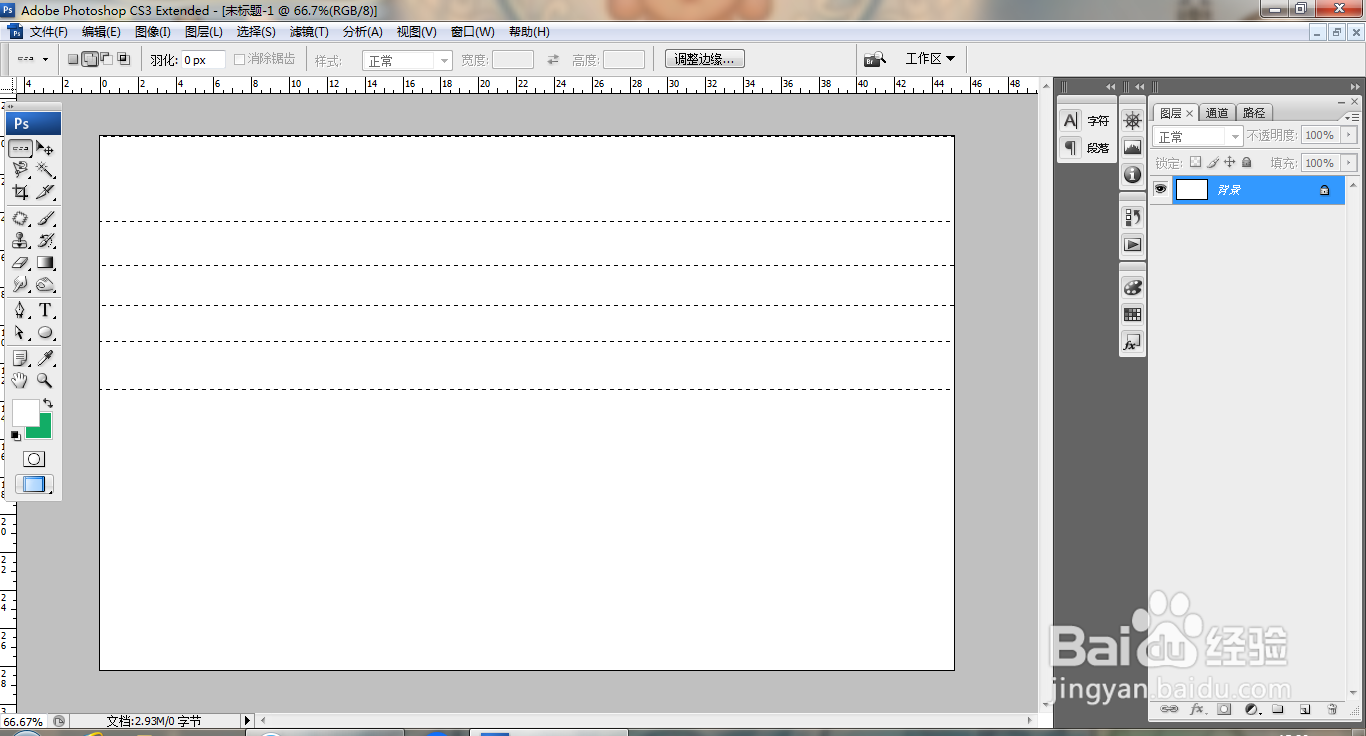
2、选择编辑,描边,设置描边宽度为2像素,点击确定,如图
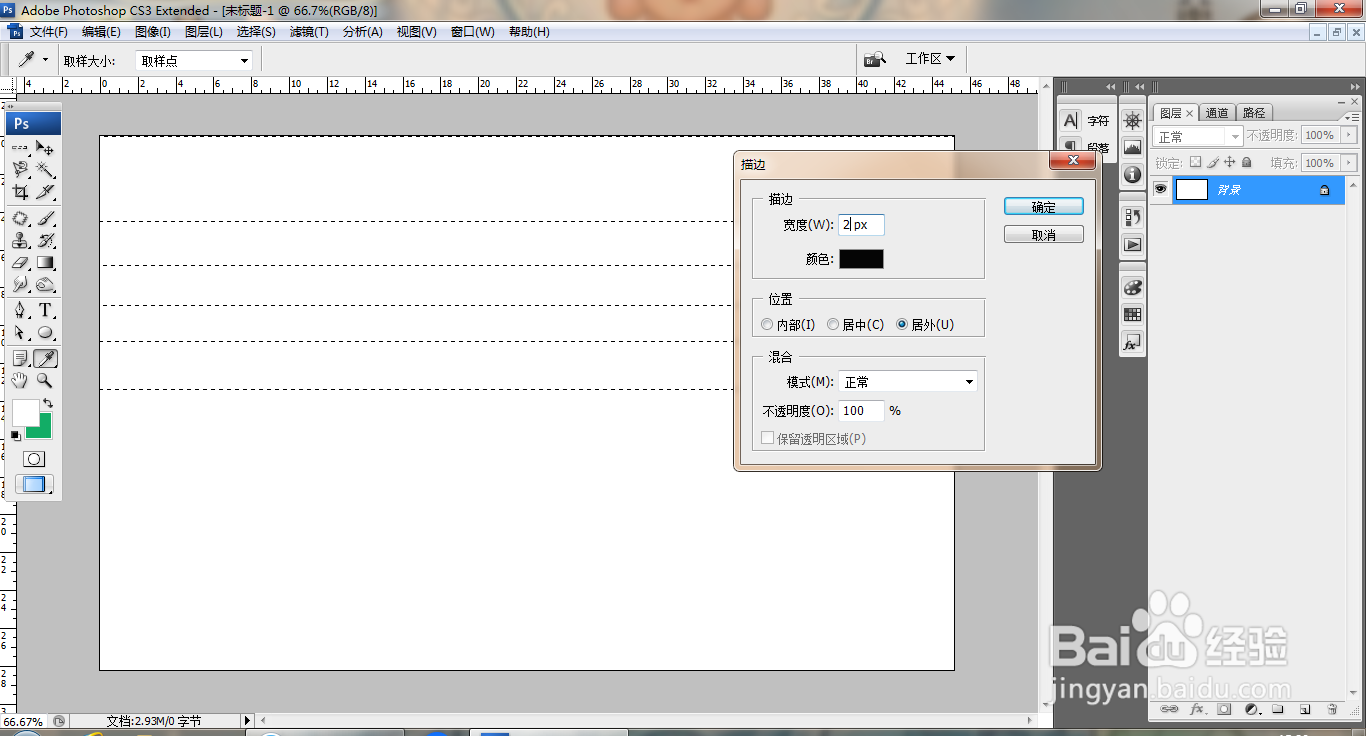
3、自由变换,旋转图片调整,如图
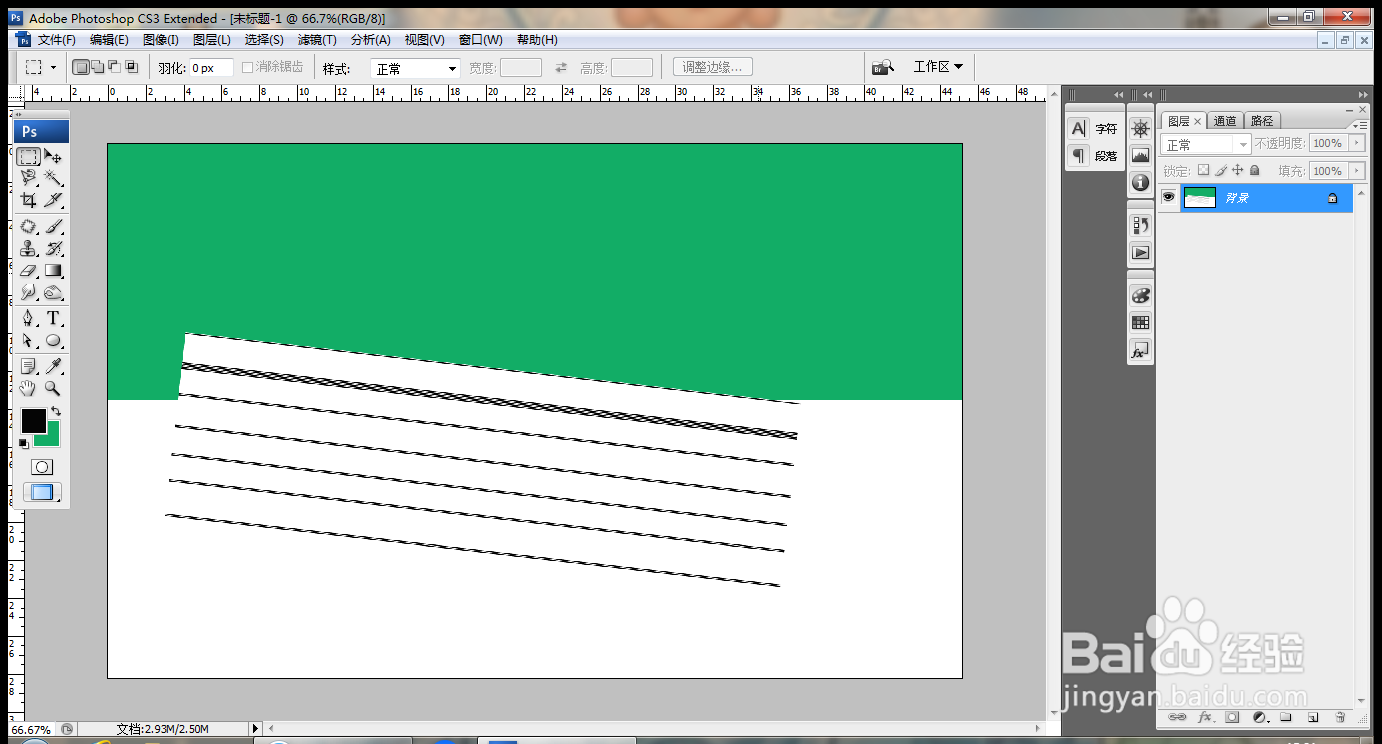
4、选择横排文字工具,输入字体,调整字号大小,调整字体颜色,如图

5、再次删除部分字体,如图

6、选择自定义形状工具,绘制形状图形,调整图形的位置,如图
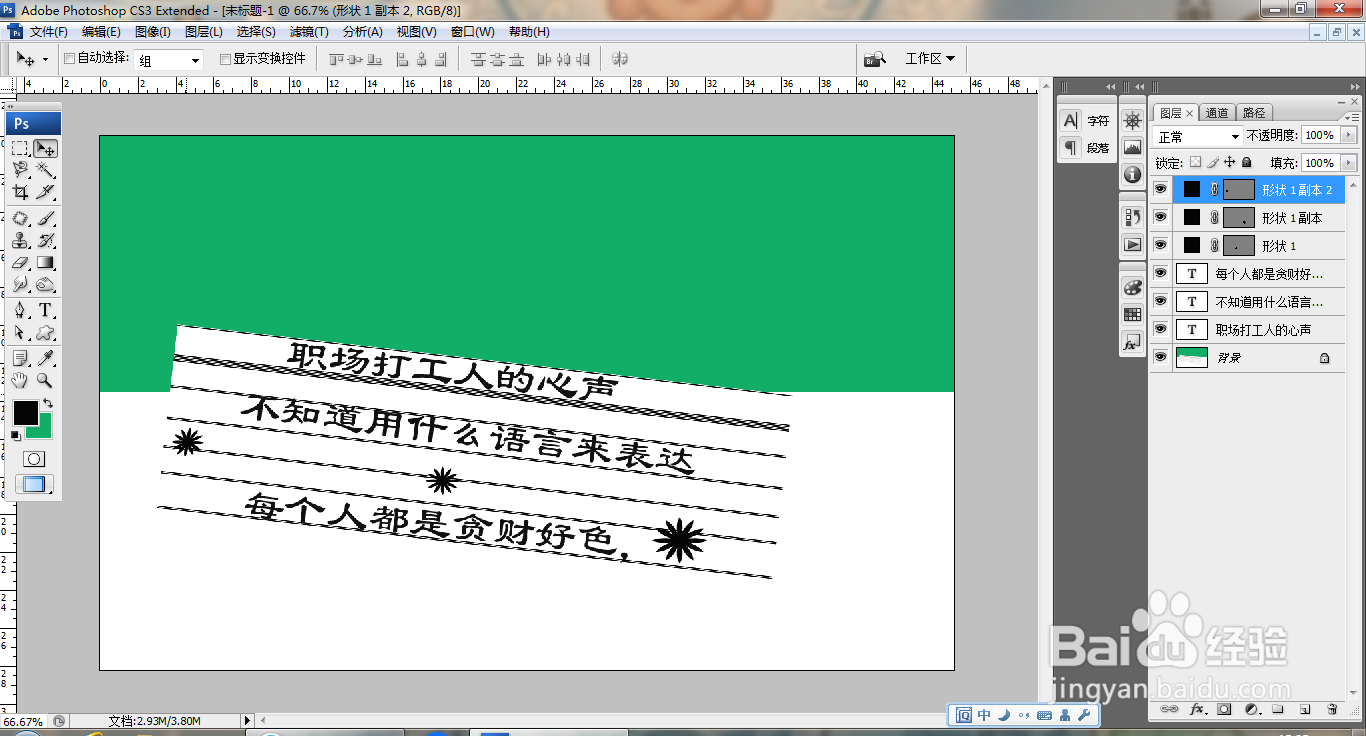
7、继续选择横排文字工具,输入字体,调整字号大小,如图
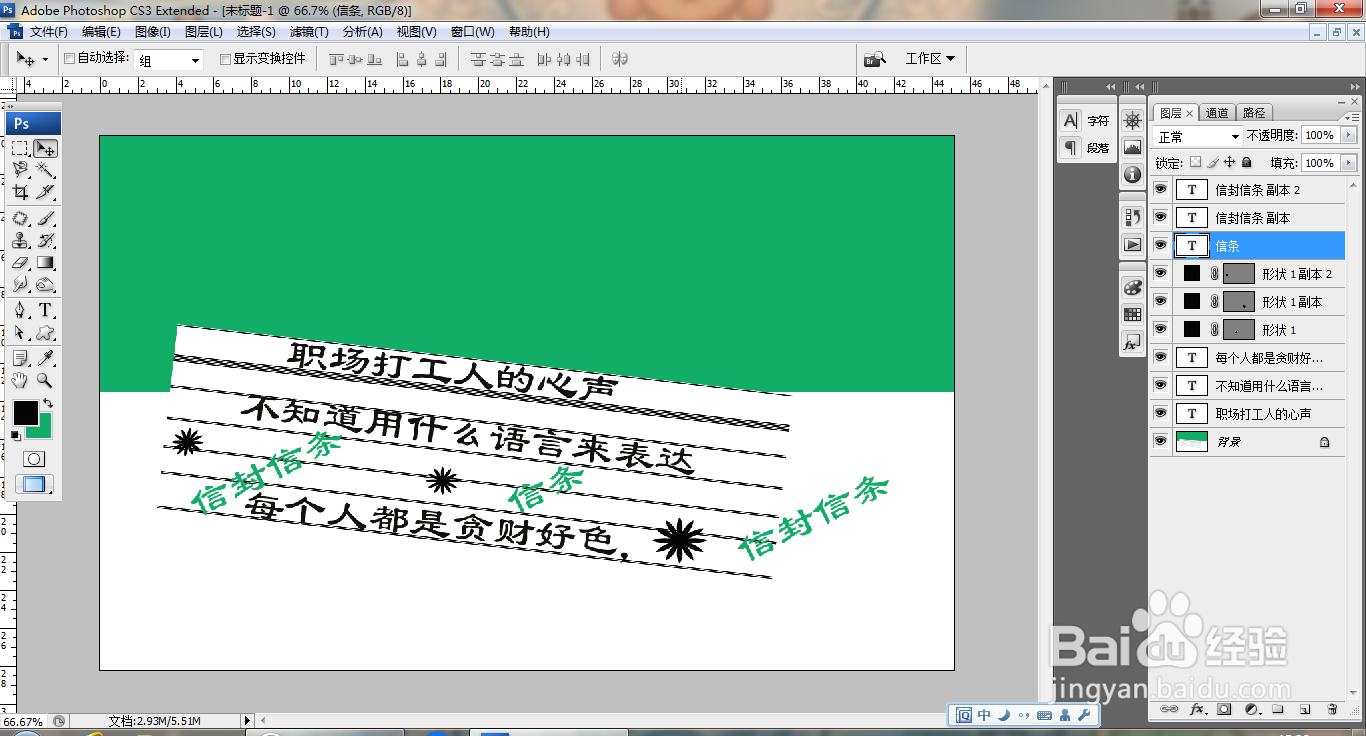
8、再次新建图层,选择自定义形状工具,继续绘制图标,如图
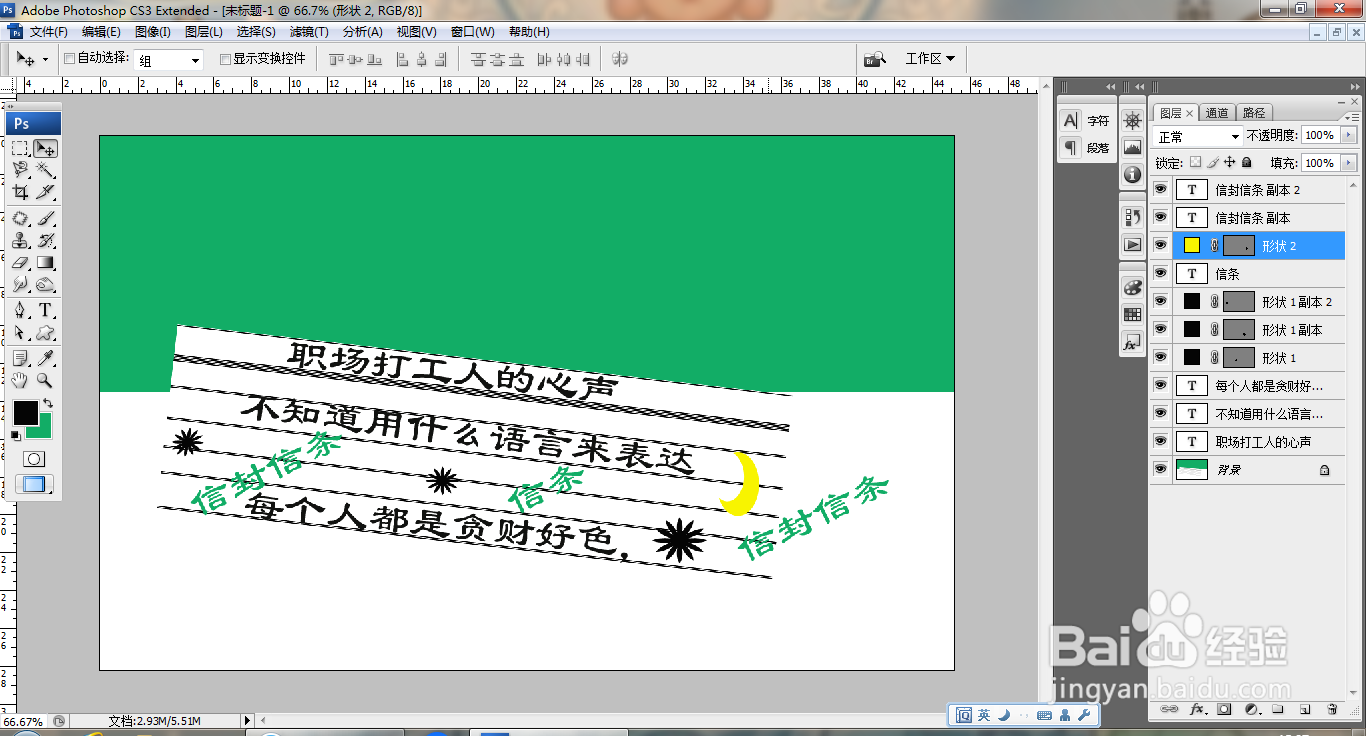
9、选择自定义形状工具,再次绘制图标,如图